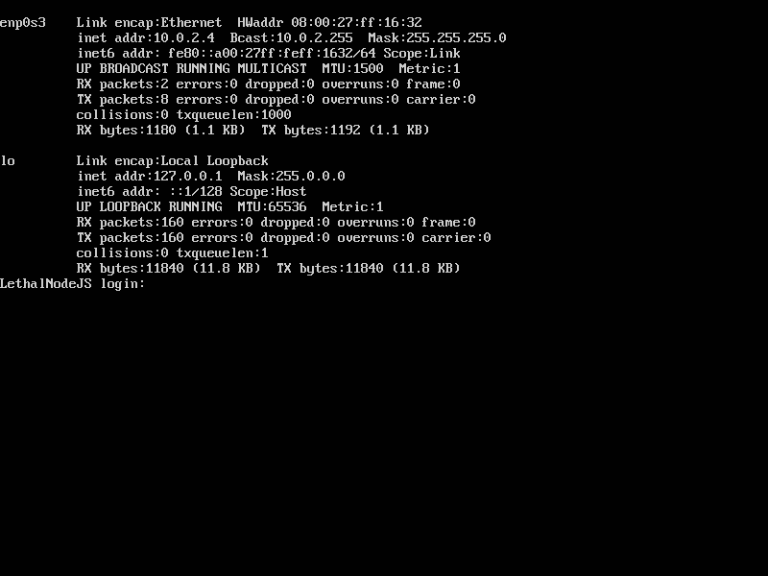「サイバーセキュリティ レッドチーム実践ガイド」の「Chat Support Systems アプリケーション」仮想マシンをVirtualBoxで使う
※ はてなブログから引っ越しました(2019/10/21)
「サイバーセキュリティ レッドチーム実践ガイド | マイナビブックス – 第3章」で紹介されている「Chat Support Systems アプリケーション」の仮想マシンはVMware用であり、そのままではVirtualBoxで使えないため、解決方法を書いておく。
具体的な問題点
VirtualBoxではネットワークインターフェースが認識されないためIPアドレスが割り当てられない。ログインして設定変更すれば良いのだが、パスワードは公開されていない。
解決策
メールすればパスワードを教えてもらえるらしい1が面倒なので、以下の手順で解決した。
1. VirtulBoxの別の仮想マシンに仮想ディスクをアタッチする
別の仮想マシンのストレージ設定画面より、ディスクの追加アイコンをクリックする。
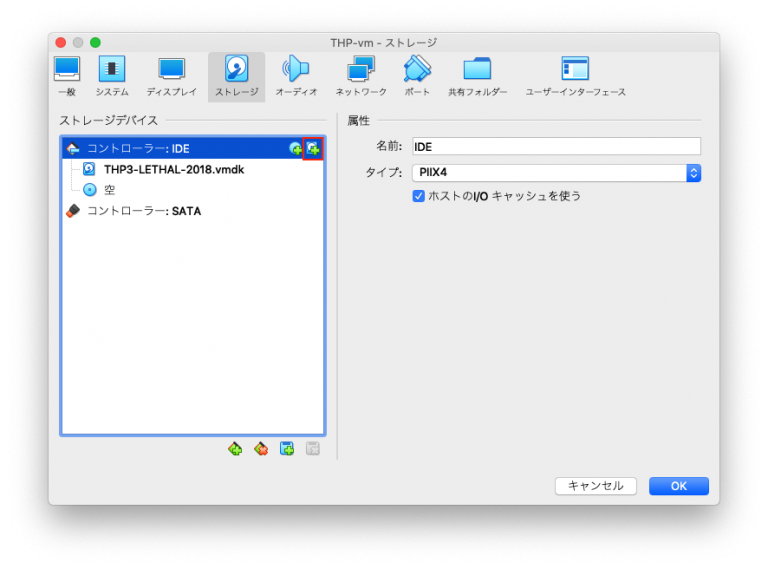
「既存のディスクを選択」をクリックする。
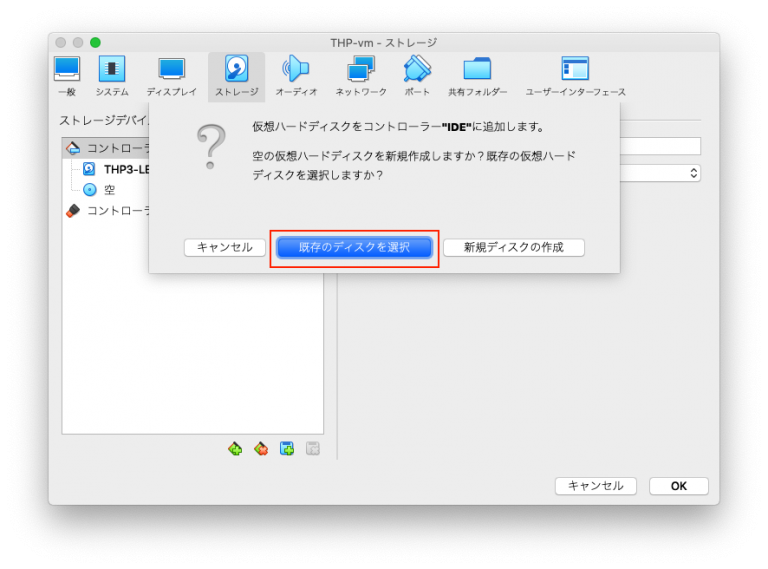
「Chat Support Systems アプリケーション」の仮想ディスクを選択する。
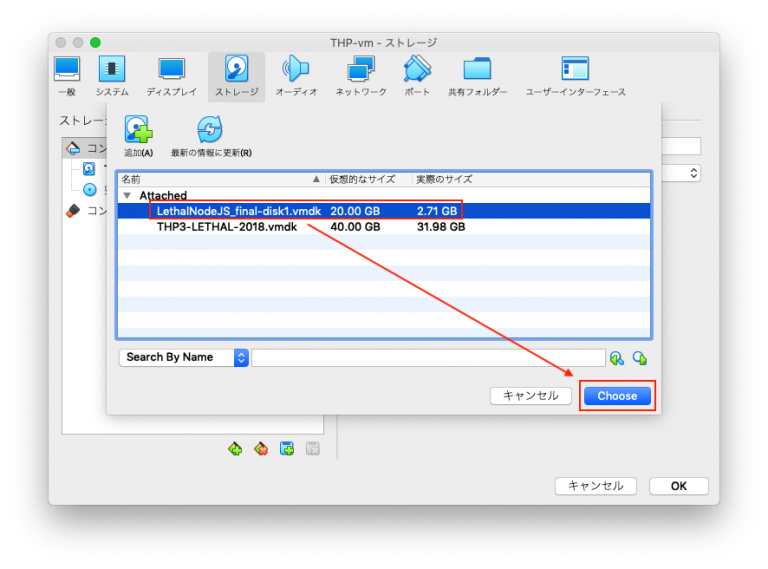
2. 別の仮想マシンを起動して、アタッチした仮想ディスクをマウントする
アタッチされたディスクを確認する。/dev/sdbにアタッチされたことがわかる。
dmesg | grep disk
[ 3.067551] sd 2:0:0:0: [sdb] Attached SCSI disk
[ 3.119617] sd 1:0:0:0: [sda] Attached SCSI disk
仮想ディスクのパーティションを確認する。/dev/sdb5がルートパーテションであると思われる。
# fdisk -l /dev/sdb
Disk /dev/sdb: 20 GiB, 21474836480 bytes, 41943040 sectors
Disk model: VBOX HARDDISK
Units: sectors of 1 * 512 = 512 bytes
Sector size (logical/physical): 512 bytes / 512 bytes
I/O size (minimum/optimal): 512 bytes / 512 bytes
Disklabel type: dos
Disk identifier: 0x5fdb1238
Device Boot Start End Sectors Size Id Type
/dev/sdb1 * 2048 999423 997376 487M 83 Linux
/dev/sdb2 1001470 41940991 40939522 19.5G 5 Extended
/dev/sdb5 1001472 41940991 40939520 19.5G 8e Linux LVM
ファイルマネージャー(この例ではFilesを使用)を起動してマウントする。
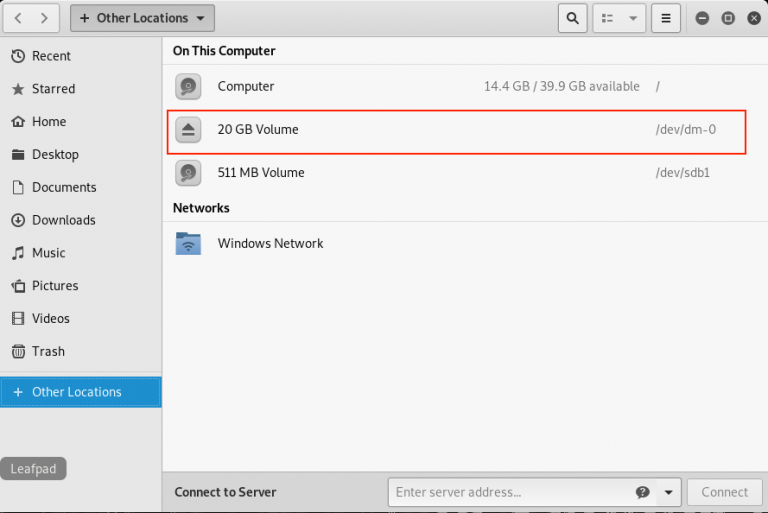
/media/root/f305128a-5d16-4dd0-a8be-4f83f63f622fにマウントされたことがわかる。
# df
Filesystem 1K-blocks Used Available Use% Mounted on
udev 1000480 0 1000480 0% /dev
tmpfs 204332 7012 197320 4% /run
/dev/sda1 38958432 22889684 14060072 62% /
tmpfs 1021644 8 1021636 1% /dev/shm
tmpfs 5120 0 5120 0% /run/lock
tmpfs 1021644 0 1021644 0% /sys/fs/cgroup
tmpfs 204328 16 204312 1% /run/user/130
tmpfs 204328 36 204292 1% /run/user/0
/dev/mapper/LethalNodeJS--vg-root 18982780 2118044 15877396 12% /media/root/f305128a-5d16-4dd0-a8be-4f83f63f622f
3. ネットワーク設定を変更する
ネットワークの設定ファイルを確認するとens33になっているので、enp0s3に書き換える。
# vi /media/root/f305128a-5d16-4dd0-a8be-4f83f63f622f/etc/network/interfaces
変更前
# The primary network interface
auto ens33
iface ens33 inet dhcp
変更後
# The primary network interface
auto enp0s3
iface enp0s3 inet dhcp
OSを再起動するとIPアドレスが割り当てられたことがわかる。